

By Gina Barrow, Dernière mise à jour: October 26, 2019
«J'ai essayé de rechercher des messages texte envoyés par mon client l'autre jour mais ils ne sont plus dans ma boîte de réception. Je les ai probablement supprimés par erreur. Y a-t-il une solution rapide á comment récupérer des SMS depuis un Samsung Galaxy S7 ou bord S7 ? Merci d'avance"
Depuis l’essor des smartphones à écran tactile, le taux de perte de données dans le monde a également augmenté de façon spectaculaire. Le scénario le plus courant est la suppression accidentelle due à la sensibilité du pavé tactile. De nombreux utilisateurs ont subi une perte de données jusqu'à récemment, lorsque la récupération de données a été découverte. Heureusement, la plupart des systèmes d'exploitation mobiles ont développé plusieurs fonctionnalités de sauvegarde et de restauration de tous les fichiers importants.
L'un d'entre eux est le géant de la technologie Samsung, qui a est le leader des smartphones Android. Les Samsung Galaxy S7 et S7 Edge font partie des modèles les plus recherchés, en dehors des plus récents.
Et c’est ce que nous allons apprendre aujourd’hui. Nous allons vous expliquer les différentes méthodes sur comment récupérer des SMS de Samsung Galaxy S7 et S7. Si vous souffrez de perte de données, lisez cet article !
Partie 1. Méthode hautement approuvée sur la façon de récupérer des SMS à partir de Samsung Galaxy S7 / S7 EdgePartie 2. Comment récupérer des SMS supprimés de Samsung Galaxy S7 / S7 Edge via Samsung CloudPartie 3. Conseils Bonus: Options de sauvegarde pour Samsung Galaxy S7 et S7 EdgePartie 4. Résumé
Passons à autre chose: l'utilisation d'un programme de récupération fiable est le moyen le plus efficace et le plus rapide de récupérer des SMS à partir d'appareils Samsung Galaxy S7 et S7 Edge. Vous n'avez plus besoin de passer par de nombreuses étapes manuelles pour récupérer les messages.
Tout ce dont vous avez besoin est de trouver le meilleur logiciel de récupération à utiliser. Récupération de données FoneDog Android est le programme le plus recommandé sur le marché. Il est doté d'excellentes fonctionnalités pour vous aider à récupérer tout type de fichier perdu ou supprimé.
Récupération FoneDog Android Points forts:
Où trouver Récupération FoneDog Android ? Vous pouvez télécharger le programme gratuitement en visitant le site Web ou ici.
Comment l'utiliser FoneDog Récupération Android ?
Ouvrez le programme et accédez au menu Récupération de données Android.
Connectez votre Samsung Galaxy S7 ou le S7 Edge à votre ordinateur.
Activer le mode de déboggage USB. Pour ces modèles particuliers, accédez à Paramètres, recherchez et sélectionnez Développeur. Options, activez la barre, appuyez sur Déboggage USB et activez-le également.
Sélectionnez le type de fichier que vous souhaitez récupérer. Tous les types de fichiers sont mis en surbrillance par défaut, mais pour accélérer la récupération, marquez simplement votre choix de fichier et cliquez sur Suivant.
Attendez que le logiciel analyse et récupère les données nécessaires. Prévisualisez tous les objets récupérés et localisez le SMS dont vous aviez besoin. Marquez sélectivement le SMS dont vous avez besoin et créez un nouvel emplacement de destination sur l'ordinateur. Cliquez sur le bouton Récupérer pour télécharger et enregistrer les fichiers.
La période d'analyse et de récupération dépend du chargement de fichiers marqués pour la récupération. Voilà, vos SMS sont de retour et vous pouvez les sauvegarder ou les transférer sur votre appareil Galaxy à tout moment.
Les appareils Samsung Galaxy ont une fonctionnalité de sauvegarde spéciale avec le Samsung Cloud. Samsung Cloud vous permet de sauvegarder des SMS, des contacts, un agenda, des vidéos, des photos et bien plus encore. Comme tout autre service cloud, il propose des forfaits évolutifs chaque fois que vous avez besoin de plus d’espace sur votre smartphone.
Toutefois, vous ne pouvez récupérer les SMS supprimés de votre Samsung Galaxy S7 et S7 Edge que lorsque vous avez créé une sauvegarde avant la perte de données.
Si vous avez activé cette fonctionnalité, voici comment vous pouvez restaurer votre sauvegarde:
La sauvegarde est également très simple: il suffit de basculer sur le compte Samsung et de sélectionner les types de fichiers que vous souhaitez inclure dans votre sauvegarde.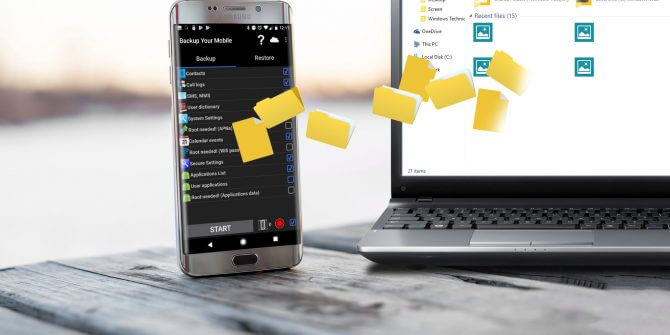
Outre l'utilisation du cloud Samsung comme option de sauvegarde, vous pouvez également utiliser d'autres applications et les utiliser pour vos SMS.
SMS Backup + est une application Android gratuite que vous pouvez télécharger à partir du PlayStore, où vous pouvez sauvegarder des SMS à partir de n’importe quel appareil Android sur votre compte Gmail.
Téléchargez simplement l'application et suivez les instructions à l'écran pour une installation réussie. Après cela, suivez ces étapes:
Vous verrez alors vos messages sur votre compte Gmail au cas où vous en auriez besoin à tout moment.
Dans cet article, nous avons appris comment récupérer des SMS depuis un Samsung Galaxy S7 et S7 Edge utilisant les 2 méthodes garanties.
La première option est le logiciel hautement recommandé appelé Récupération de données FoneDog Android. Ce programme fonctionne en analysant et en recherchant dans votre téléphone Android pour récupérer tous les fichiers supprimés.
Il vous donnera ensuite un aperçu de toutes les données récupérées et vous pourrez choisir celles que vous souhaitez récupérer. L'option suivante tirait parti de la sauvegarde sur le cloud Samsung, mais elle ne fonctionne que lorsque vous avez configuré et créé une sauvegarde.
Vous avez le choix, si vous avez activé le cloud Samsung avant l'incident, de restaurer en toute confiance la sauvegarde à partir de ce compte. Mais, si vous n'avez pas pris de sauvegarde du tout, alors Récupération de données FoneDog Android est le meilleur choix.
Avez-vous également perdu des SMS importants ? Comment les avez-vous récupérés ? Partagez vos expériences avec nous dans les commentaires!
Laisser un commentaire
Commentaire
Android Data Recovery
Récupérez les fichiers supprimés du téléphone ou des tablettes Android.
Essai Gratuit Essai GratuitArticles Populaires
/
INTÉRESSANTTERNE
/
SIMPLEDIFFICILE
Je vous remercie! Voici vos choix:
Excellent
Évaluation: 4.7 / 5 (basé sur 75 notes)